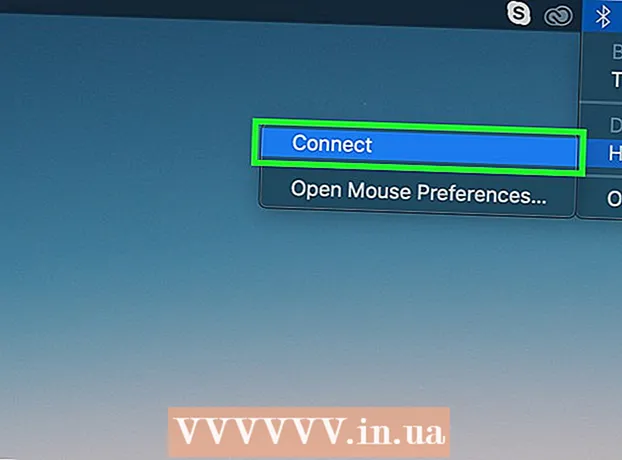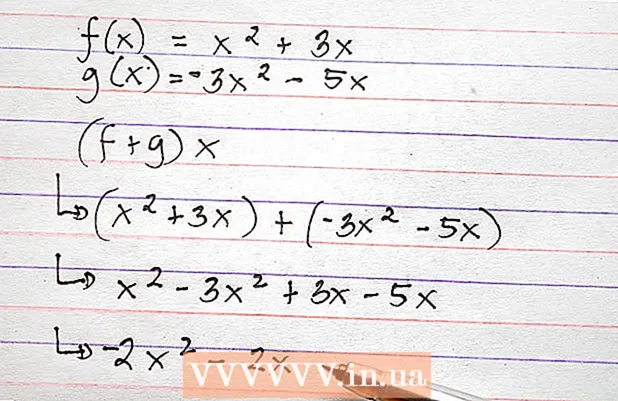Автор:
Judy Howell
Дата Створення:
3 Липня 2021
Дата Оновлення:
1 Липня 2024

Зміст
Ви шукали симптоми вагітності, але не хочете лякати свого хлопця? Ви перевіряли сторінку свого колишнього у Facebook, але не хочете, щоб ваша дружина розлютилася? Все добре: wikiHow має виправлення для пошукових запитів Google, які вас бентежать. Вам потрібно очистити як загальну історію перегляду, так і всю історію Google, якщо хочете переконатися, що вас не потрапляють. І ця стаття пояснить вам це за кілька простих кроків. Почніть з кроку 1!
Крок
 Відкрийте браузер. Відкрийте бажаний браузер.
Відкрийте браузер. Відкрийте бажаний браузер.  Перейдіть до меню, де можна очистити історію. Це виглядає по-різному для кожного браузера і має різну назву, але суть однакова.
Перейдіть до меню, де можна очистити історію. Це виглядає по-різному для кожного браузера і має різну назву, але суть однакова. - У chrome натисніть на 3 горизонтальні лінії праворуч від адресного рядка, потім натисніть Налаштування, потім Історія, а потім Очистити дані веб-перегляду.
- Для останньої версії Firefox натисніть 3 горизонтальні лінії (на тій самій висоті, що й адресний рядок), потім натисніть Історія, а потім натисніть Очистити недавню історію.
- Для Internet Explorer натисніть "Панель керування", а потім - "Властивості браузера". Потім ви побачите розділ "Історія перегляду" на вкладці "Загальні", під яким потрібно натиснути "Видалити".
 Видаліть історію пошуку зі свого браузера. Перейдіть до меню, щоб очистити історію пошуку з даних, файлів cookie та кешу. Зазвичай це означає, що вам потрібно видалити будь-які галочки та переконатися, що встановлено прапорець "Історія пошуку". Вам просто потрібно дотримуватися вказівок, як завжди, коли вам потрібно налаштувати щось на своєму комп’ютері.
Видаліть історію пошуку зі свого браузера. Перейдіть до меню, щоб очистити історію пошуку з даних, файлів cookie та кешу. Зазвичай це означає, що вам потрібно видалити будь-які галочки та переконатися, що встановлено прапорець "Історія пошуку". Вам просто потрібно дотримуватися вказівок, як завжди, коли вам потрібно налаштувати щось на своєму комп’ютері.  Увійдіть до Google. Тепер вам потрібно розпочати очищення історії пошуку в Google. Почніть із входу у свій обліковий запис.
Увійдіть до Google. Тепер вам потрібно розпочати очищення історії пошуку в Google. Почніть із входу у свій обліковий запис.  Перейдіть на сторінку історії. Перейдіть на свою сторінку історії Google за цим посиланням.
Перейдіть на сторінку історії. Перейдіть на свою сторінку історії Google за цим посиланням.  Очистіть історію пошуку. Ви можете очистити окремі пошуки, вибравши та очистивши елементи зі списку, або ви можете видалити всю історію пошуку одночасно. Щоб видалити всю історію відразу, натисніть піктограму Налаштування, а потім Налаштування. Прочитайте текст і знайдіть синій рядок із написом "Видалити все" та дотримуйтесь інструкцій.
Очистіть історію пошуку. Ви можете очистити окремі пошуки, вибравши та очистивши елементи зі списку, або ви можете видалити всю історію пошуку одночасно. Щоб видалити всю історію відразу, натисніть піктограму Налаштування, а потім Налаштування. Прочитайте текст і знайдіть синій рядок із написом "Видалити все" та дотримуйтесь інструкцій.  Налаштуйте свій метод, якщо ви перебуваєте на мобільному пристрої. Загалом, якщо ви хочете видалити всю свою історію пошуку, вам слід скористатися сторінкою історії Google. Однак, якщо ви хочете видалити окремий нещодавній елемент, ви можете відкрити функцію пошуку, торкнутися рядка пошуку, а потім утримувати або проводити пальцем елемент, який потрібно видалити (залежно від типу пристрою).
Налаштуйте свій метод, якщо ви перебуваєте на мобільному пристрої. Загалом, якщо ви хочете видалити всю свою історію пошуку, вам слід скористатися сторінкою історії Google. Однак, якщо ви хочете видалити окремий нещодавній елемент, ви можете відкрити функцію пошуку, торкнутися рядка пошуку, а потім утримувати або проводити пальцем елемент, який потрібно видалити (залежно від типу пристрою).
Поради
- Ви можете видалити всю свою історію, поставивши прапорець біля опції «Вся історія», а потім натиснувши «Очистити дані веб-перегляду».
- Якщо ви не хочете, щоб Chrome зберігав вашу історію перегляду, ви можете перейти в режим анонімного перегляду.
Попередження
- Це назавжди видалить всю історію.
Потреби
- Обліковий запис Google
- Доступ до Інтернету
- Комп’ютер